Spezifikationen anzeigen persönlicher Computer oder ein Laptop kann in verschiedenen Situationen erforderlich sein: wenn Sie herausfinden möchten, was die Grafikkarte kostet, oder wenn Sie Treiber installieren müssen.
Informationen zu Computereigenschaften im kostenlosen Programm Piriform Speccy
Der Entwickler Piriform ist für seine praktischen und effektiven kostenlosen Dienstprogramme bekannt: Recuva – zur Datenwiederherstellung, CCleaner – zum Bereinigen der Registrierung und des Caches und schließlich Speccy zum Anzeigen von Informationen über PC-Eigenschaften.
Sie können das Programm kostenlos von der offiziellen Website http://www.piriform.com/speccy herunterladen (Version für Heimgebrauch- kostenlos, für andere Zwecke muss das Programm erworben werden). Das Programm ist auf Russisch verfügbar.
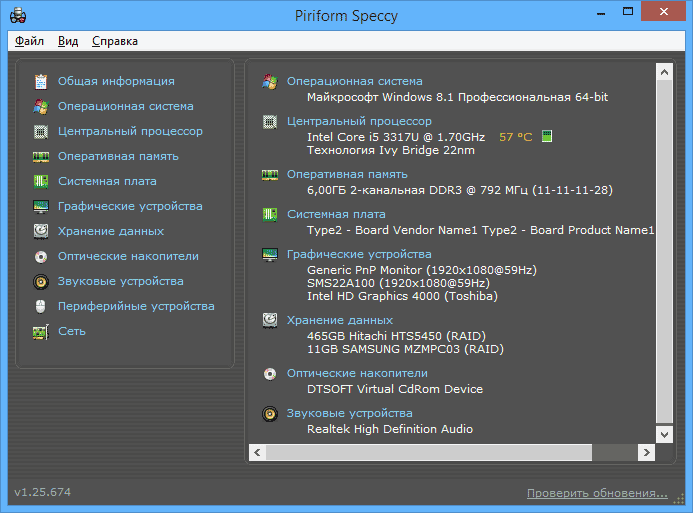
Nach der Installation und dem Start des Programms sehen Sie im Hauptfenster von Speccy die Hauptmerkmale Ihres Computers oder Laptops:
- Version des installierten Betriebssystems
- Prozessormodell, Frequenz, Typ und Temperatur
- Information über Arbeitsspeicher- Lautstärke, Betriebsart, Frequenz, Timings
- Welches Motherboard ist im Computer?
- Informationen zum Monitor (Auflösung und Frequenz), welche Grafikkarte installiert ist
- Eigenschaften Festplatte und andere Speichergeräte
- Soundkartenmodell.
Wenn Sie Menüelemente auf der linken Seite auswählen, können Sie detaillierte Eigenschaften der Komponenten sehen – Grafikkarte, Prozessor und andere: unterstützte Technologien, Aktuellen Zustand und mehr, je nachdem, was Sie genau interessiert. Hier sehen Sie eine Liste der Peripheriegeräte, Informationen zum Netzwerk (einschließlich WLAN-Parameter, Sie können die externe IP-Adresse herausfinden, eine Liste der aktiven Systemverbindungen).
Bei Bedarf können Sie im Menü „Datei“ des Programms die Computereigenschaften ausdrucken oder in einer Datei speichern.
Detaillierte Informationen zu PC-Eigenschaften im PC Wizard-Programm
Mit der aktuellen Version von PC Wizard 2013, einem Programm zum Anzeigen detaillierter Informationen zu allen Computerkomponenten, können Sie möglicherweise mehr über die Eigenschaften erfahren als mit jeder anderen Software für diese Zwecke (außer dass das kostenpflichtige AIDA64 hier mithalten kann). Darüber hinaus sind die Informationen, soweit ich das beurteilen kann, genauer als bei Speccy.
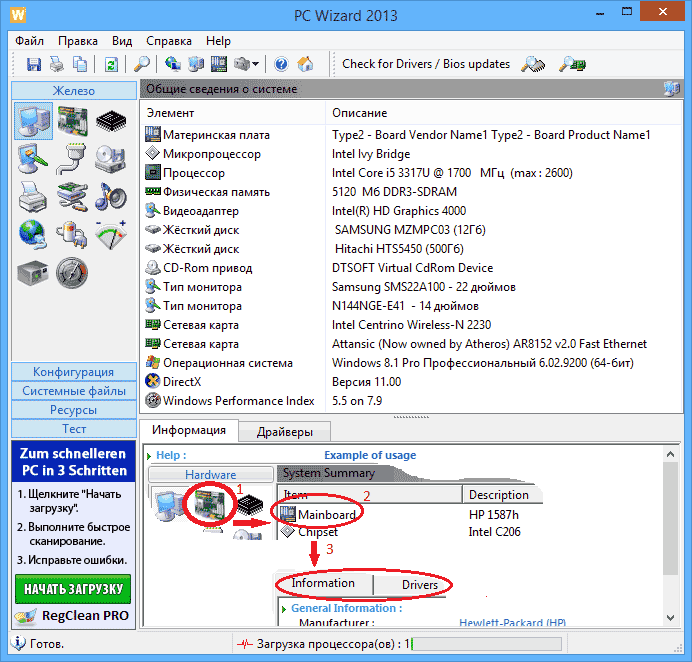
Mit diesem Programm haben Sie Zugriff auf folgende Informationen:
- Welcher Prozessor ist auf dem Computer installiert?
- Grafikkartenmodell, unterstützte Grafiktechnologien
- Information über Soundkarte, Geräte und Codecs
- Detaillierte Informationen zu installierten Festplatten
- Informationen zum Laptop-Akku: Kapazität, Zusammensetzung, Ladung, Spannung
- Detaillierte Informationen zum BIOS und zum Computer-Motherboard
Die oben aufgeführten Eigenschaften sind weit davon entfernt volle Liste: Der PC-Assistent bietet detaillierte Informationen zu fast allen Systemparametern.
Darüber hinaus verfügt das Programm über Funktionen zum Testen des Systems – Sie können, Festplatte und führen Sie Diagnosen für andere Hardwarekomponenten durch.
Sie können das Programm PC Wizard 2013 auf Russisch auf der Website des Entwicklers http://www.cpuid.com/softwares/hwmonitor.html herunterladen
Sehen Sie sich die grundlegenden Spezifikationen Ihres Computers in CPU-Z an
Noch eine beliebtes Programm, zeigt die Eigenschaften des Computers vom Entwickler der vorherigen Software - CPU-Z. Darin können Sie sich detailliert über die Prozessorparameter informieren, darunter Informationen zum Cache, welcher Sockel verwendet wird, die Anzahl der Kerne, Multiplikator und Frequenz, sehen, wie viele Steckplätze und welcher RAM-Speicher belegt sind, sowie das Modell herausfinden Hauptplatine und der verwendete Chipsatz, und auch siehe Grundinformation Informationen zum verwendeten Videoadapter.
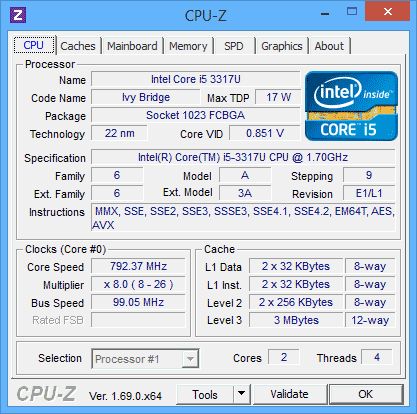
Sie können das CPU-Z-Programm kostenlos von der offiziellen Website http://www.cpuid.com/softwares/cpu-z.html herunterladen (beachten Sie, dass sich der Download-Link auf der Website in der rechten Spalte befindet, klicken Sie nicht auf andere). , Es gibt tragbare Version Programme, die keine Installation erfordern). Sie können Informationen über die Eigenschaften von Komponenten, die Sie mit dem Programm erhalten haben, in Text oder exportieren html-Datei und dann ausdrucken.
AIDA64 Extrem
Das Programm AIDA64 ist nicht kostenlos, aber für einen einmaligen Einblick in die Eigenschaften des Computers reicht eine kostenlose Testversion für 30 Tage, die auf der offiziellen Website www.aida64.com heruntergeladen werden kann. Die Site verfügt auch über eine portable Version des Programms.
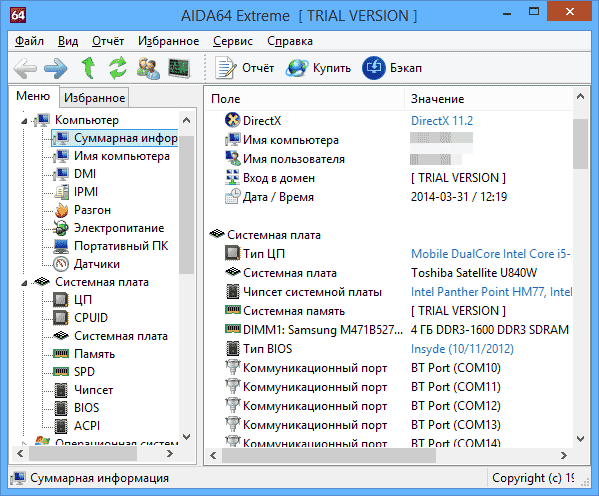
Das Programm unterstützt die russische Sprache und ermöglicht Ihnen die Anzeige nahezu aller Merkmale Ihres Computers, zusätzlich zu den oben für andere Software aufgeführten:
- Genaue Informationen über die Temperatur des Prozessors und der Grafikkarte, die Lüftergeschwindigkeit und andere Informationen von Sensoren.
- Abnutzungsgrad des Akkus, Hersteller des Laptop-Akkus, Anzahl der Ladezyklen
- Informationen zur Treiberaktualisierung
- Und vieles mehr
Darüber hinaus können Sie mit dem Programm AIDA64, genau wie im PC Wizard, RAM und CPU-Speicher testen. Es ist auch möglich, Informationen darüber anzuzeigen Windows-Einstellungen, Fahrer, Netzwerkeinstellungen. Bei Bedarf ein Bericht über Systemeigenschaften Computer kann ausgedruckt oder in einer Datei gespeichert werden.
Es ist sehr einfach, Informationen über Ihren Lieblingscomputer herauszufinden, aber viele Benutzer (insbesondere Anfänger) wissen nicht, wie das geht. Es gibt viele Wege So zeigen Sie die PC-Einstellungen an, und heute schauen wir uns die berühmtesten an. Warum überhaupt Informationen über einen Computer herausfinden? Das weiß zum Beispiel jeder, bevor er etwas kauft Computerspiel Sie müssen die Systemanforderungen (Minimum, empfohlen) überprüfen. Es zeigt die Prozessorfrequenz, die Größe des Videospeichers, die Größe des Spiels, die Menge an RAM, operationssystem usw. Um jeden Parameter vergleichen zu können, müssen Sie also Informationen über Ihren Computer kennen und erst dann analysieren, ob der Computer das ausgewählte Spiel spielen kann.
Oder Sie haben sich für den Umstieg auf das neue Betriebssystem Windows 10 entschieden, wissen aber nicht, ob es auf Ihrem Computer stabil funktionieren wird. In diesem Fall müssen Sie Ihre Parameter mit vergleichen System Anforderungen Windows. Wenn Sie es nicht wissen, lesen Sie übrigens die entsprechende Anleitung. Oder Sie möchten einfach selbst wissen, welche Konfiguration Ihr PC hat. Es spielt keine Rolle, für welchen Zweck es benötigt wird, die Hauptsache ist, es herauszufinden. Lass uns anfangen!
Informieren Sie sich über allgemeine Informationen zum System und Computer
Um Informationen über das Betriebssystem, den Benutzer, den Prozessor und die RAM-Größe anzuzeigen, gehen Sie einfach zum Systemfenster. Klicken Sie in Windows 10 oder 8 mit der rechten Maustaste auf das Startmenü und wählen Sie „System“.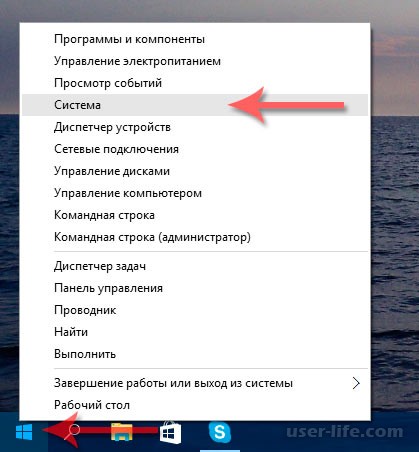
Es öffnet sich ein Fenster, in dem grundlegende Informationen zum Computer angezeigt werden.
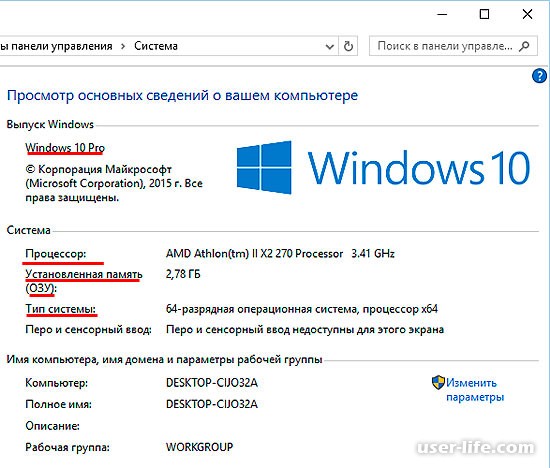
Wenn Sie Windows 7 haben, klicken Sie mit der rechten Maustaste auf das Symbol „Computer“ auf Ihrem Desktop und wählen Sie „Eigenschaften“.

Anschließend öffnet sich das gleiche Fenster, in dem Sie Informationen zu Prozessor, RAM, System und Benutzer sehen können.
Anzeigen von Informationen mit dem DirectX-Diagnosetool
Im Operationssaal Windows-System Es gibt ein interessantes Fenster namens DirectX Diagnostic Tool, in dem Sie viele davon finden können nützliche Informationenüber das System und den PC. Um dieses Fenster zu öffnen, drücken Sie Win + R und geben Sie den Befehl ein dxdiag
Dadurch wird das Fenster des DirectX-Diagnosetools geöffnet.
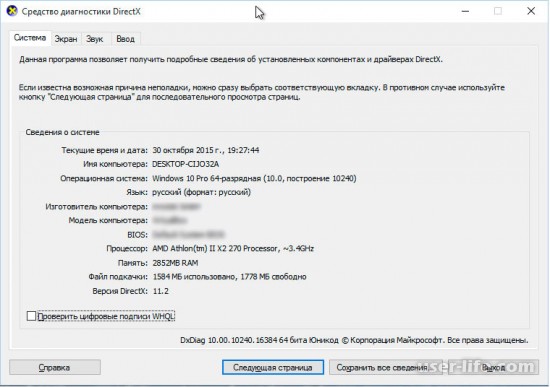
Wie Sie sehen, werden einige Informationen angezeigt. Wenn Sie die Registerkarte „Bildschirm“ auswählen, können Sie die Parameter Ihrer Grafikkarte sehen; außerdem können Sie den Videoadapter und andere DirectX-Geräte diagnostizieren.
Ermitteln Sie Systemparameter in der Befehlszeile
Freunde, lasst uns gehen Befehlszeile und schreiben Sie einen Befehl, mit dem Sie detaillierte Informationen über den Computer anzeigen können. Drücken Sie dazu die Tastenkombination Win + R und geben Sie den Befehl ein cmd, dies öffnet die Befehlszeile,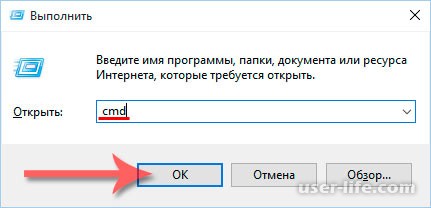
Geben Sie im sich öffnenden Fenster den Befehl ein Systeminformationen und Geld verdienen. Treten Sie ein,

Wie Sie sehen, werden grundlegende Informationen zu Ihrem Computer geöffnet, bis zum Zeitpunkt der Installation des Betriebssystems und wie viele Netzwerkadapter Kosten, Systemtyp, Benutzername und vieles mehr. Diese Schritte können nicht nur in Windows 10, sondern auch in früheren Versionen (8, 7, XP) durchgeführt werden.
(banner_ssilki_tekst)
Zeigen Sie Computerinformationen mit AIDA64 an
Es gibt spezielle Programme von Drittanbietern, die die Hardware (Parameter) eines Computers ermitteln sollen. Ich erinnere mich, dass es einmal ein unverzichtbares Everest-Programm zur Anzeige detaillierter PC-Informationen gab, das seinesgleichen suchte. Und dann wechselten, soweit ich weiß, die Besitzer des Dienstprogramms und es erschien ein aktualisiertes Programm mit dem Namen AIDA64. Nach wie vor zeigt das Programm die detailliertesten Informationen zu jeder Hardware auf Ihrem Computer an. Laden wir die Software von http://www.aida64.ru/download herunter
Das Programm wird heruntergeladen und dann installiert. Wählen Sie zunächst die Sprache aus und drücken Sie dann ständig auf Weiter. Wenn Sie alles als Standard belassen haben, erscheint die AIDA64-Verknüpfung auf dem Desktop.
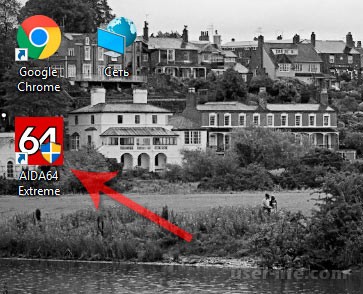
Wir öffnen es und es öffnet sich sofort ein Fenster, in dem wir vor der 30-tägigen kostenlosen Version des Programms gewarnt werden. Hier können Sie eintreten Lizenzschlüssel, wenn verfügbar.
Wenn wir das Kreuz drücken, ist das Programm unvollständig; wenn wir den Schlüssel eingeben, funktioniert das Dienstprogramm ordnungsgemäß und vollständig. Unten im Spoiler finden Sie die Schlüssel für AIDA64 v4.60.3100 – 5.50.3600
UAKN1-83RD6-FUDA5-W4DH4-U8YDW
UAIY4-I3JD6-FUDA5-W4DH4-U8YDY
UA8W1-ZRCD6-FUDA5-W4DH4-U8YD3
UAMKY-JFCD6-FUDA5-W4DH4-U8YDC
UAHV1-Q34D6-FUDA5-W4DH4-U8YDP
UA8W1-ZRCD6-FUDA5-W4DH4-U8YD3
UAIY4-I3JD6-FUDA5-W4DH4-U8YDY
UAKN1-83RD6-FUDA5-W4DH4-U8YDW
UASK1-DUMD6-FUDA5-W4DH4-U8YDC
Nach Eingabe des Schlüssels öffnet sich ein ähnliches Fenster:
Guten Tag, Blog-Besucher, Denis Trishkin.
Heute möchte ich über ein einfaches Tool im Microsoft-Betriebssystem sprechen, mit dem Sie viele nützliche Informationen über Ihren Computer herausfinden können – Informationen über das Windows 7-System. Darüber hinaus können Sie über dieses Fenster zu anderen Orten gehen, was die Arbeit mit dem Gerät erleichtert.
« System» zeigt grundlegende Informationen zu Ihrem Gerät an. So können Sie hier beispielsweise Daten zum Betriebssystem selbst sehen: Edition, Version.
Sie können sich auch über Ihren Prozessor (Frequenz und Typ) und RAM (Volumen) informieren. Aber die meisten kommen wegen der Sache hierher.“ Typ", was die Bittiefe angibt. Schließlich geraten viele oft in eine Situation, in der sie dieses oder jenes Programm benötigen und es ihnen angeboten wird verschiedene Versionen(32 oder 64 Bit, um mehr darüber zu erfahren, lesen Sie mein Artikel).
In einigen Versionen des Betriebssystems finden Sie hier auch Windows-Aktivierungsdaten.
Zunahme
Ausgang zu anderen Orten( )
Von diesem Fenster aus können Sie sich nicht nur einfach mit Informationen über Ihren Computer vertraut machen, sondern auch zu vielen nützlichen Orten gelangen, die Sie von Zeit zu Zeit besuchen müssen. Dies geschieht normalerweise durch „ Schalttafel».
Über Eigenschaften können Sie also Folgendes erreichen:
1 „Bedienfeld“.
2 „Gerätemanager“.
3 „Fernzugriff einrichten.“
4 „Systemschutz“.
5 „Zusätzliche Parameter...“.
6 „Support-Center“.
7 „Windows Update“.
8 „Zähler und Produktivitätswerkzeuge.“
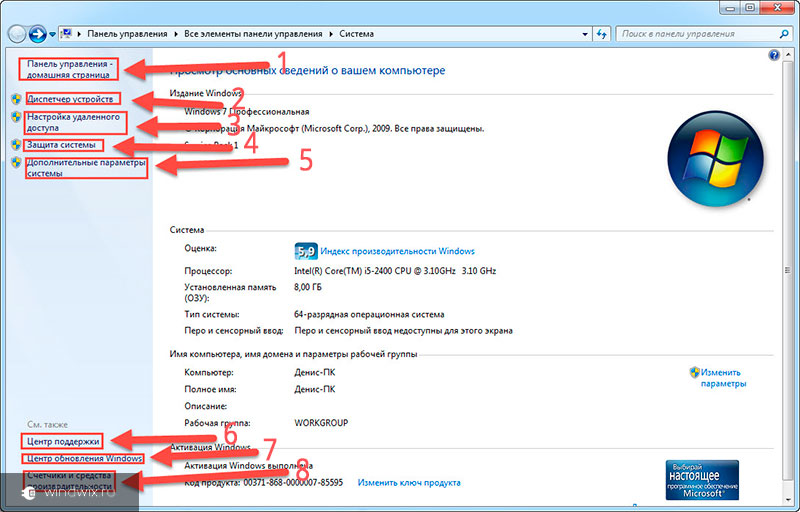
Zunahme
Wie komme ich zum richtigen Menü?( )
Unabhängig davon, wie Sie sich entscheiden, in das wertvolle Fenster zu gelangen, wird sich dasselbe öffnen.
Programme zum Anzeigen von Eigenschaften( )
Es gibt viele Programme von Drittanbietern, mit denen Sie nicht nur Kurzinformationen, sondern auch detailliertere Informationen abrufen können.
So kann es zum Beispiel getrost als eines der beliebtesten bezeichnet werden (ich verwende es auch von Zeit zu Zeit). Es ermöglicht Ihnen, detaillierte Informationen zu allen Computerkomponenten herauszufinden, einschließlich des Herstellers und manchmal sogar des Erstellungsdatums.
Oft wird sogar empfohlen, auf die offizielle Website zu gehen und neue Treiber für bestimmte Teile herunterzuladen. Es ermöglicht Ihnen sozusagen, die Leistung des Computers online zu sehen – Sie können die Prozessorfrequenz für eine bestimmte Sekunde sehen. Dort finden Sie auch Daten zum RAM. Aber nicht wie " Systeme", hier können Sie die Geschwindigkeit und den Hersteller sehen. Dies ist beispielsweise dann sinnvoll, wenn Sie sich entscheiden, diesen Indikator zu erhöhen.

Zunahme
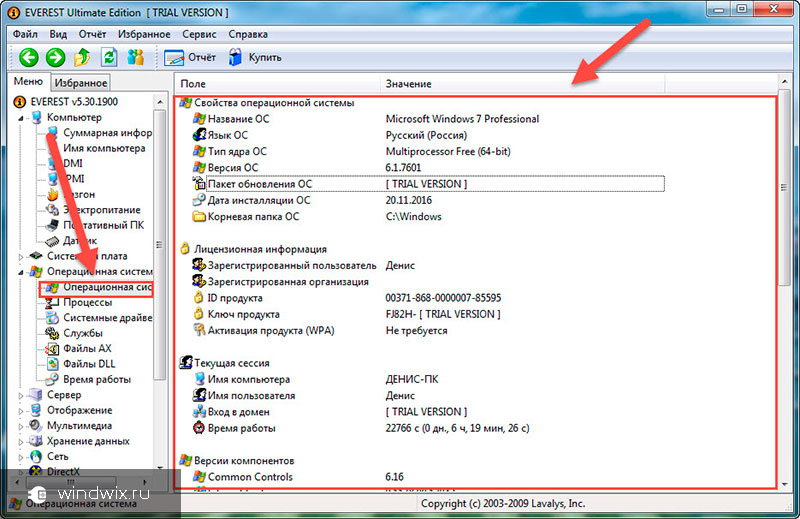
Als Kinder fragten wir uns gegenseitig: „Welchen Pentium hast du?“ Die meisten antworteten, dass sie einen Pentium IV-Computer hätten, aber es gab immer Kinder, die die Besten sein wollten und bereits einen Pentium V besaßen, der von Intel nie veröffentlicht wurde.
Aber wir sollten ihnen keine Vorwürfe machen. Damals hatte keiner von uns eine Ahnung, wie man die technischen Eigenschaften seines Computers herausfinden könnte. Verwendete Informationen, die wir beim Kauf von den Eltern oder dem Verkäufer erhalten haben. Jetzt können Sie auch mit diesen maßgeblichen Informationsquellen auskommen, aber wenn es darum geht technische Spezifikationen, es ist besser, sie selbst zu sehen.
So finden Sie die Eigenschaften Ihres Computers heraus
Download-Information
Wenn Sie Ihren Computer einschalten, erscheint für einen Moment ein gekritzelter schwarzer Bildschirm mit einigen Symbolen. Darauf können Sie sehen, welche Tasten Sie drücken müssen, um das BIOS aufzurufen und das Boot-Menü zu starten.
Hier gibt es nur sehr wenige PC-technische Parameter. Der Bildschirm verschwindet zu schnell, um Daten daraus neu zu schreiben. Daher ist ein perfektes fotografisches Gedächtnis erforderlich. Obwohl es heißt, dass der Download einfriert, wenn Sie die Pause-/Pause-Taste drücken. Drücken Sie die Esc-Taste, damit es wieder abklingt.
Eigenschaften des Systems
Auf dem Startbildschirm können Sie höchstens die BIOS-Version und das Prozessormodell herausfinden. Dies reicht nicht aus, um zu sagen, dass Sie die Eigenschaften Ihres Computers kennen. Deshalb nach Windows-Boot Warten Sie eine Weile, bevor Sie den Browser starten. Schauen Sie sich zunächst die Systemeigenschaften an:
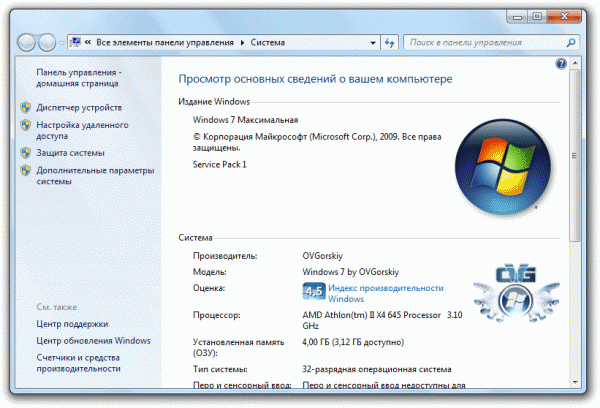
Hier gibt es noch viel mehr interessante Informationen. Wie Sie sehen, habe ich eine „Sieben“ und die Hardware ist nicht sehr frisch. Wenn es 2008 wäre, wäre mein Computer eine Maschine, aber 2016 sieht er eher aus wie ein stiller Büroangestellter: Word, Excel, Internet.
Wenn die Informationen, die Sie in den Eigenschaften gefunden haben, nicht ausreichen, verwenden Sie ein anderes Windows-Tool namens Systeminformationen.
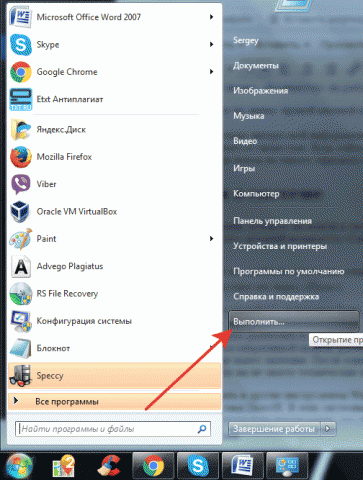
Hier werden die Augen angesichts der Fülle an Merkmalen etwas groß. CPU, Mainboard, BIOS-Version, Grafikkarte, RAM-Größe, Größe der Auslagerungsdatei, sogar Zeitzone, was keine Rolle mehr spielt. Wenn Sie mehr darüber wissen möchten Hauptplatine, Mainboard, Motherboard Noch mehr, dann schauen Sie sich einen separaten Artikel an, der sich mit der Vorgehensweise auf einem Computer befasst. Nachdem Sie diese Daten gelesen haben, wird niemand das Risiko eingehen, Ihnen vorzuwerfen, dass Sie die technischen Parameter Ihres PCs nicht kennen. 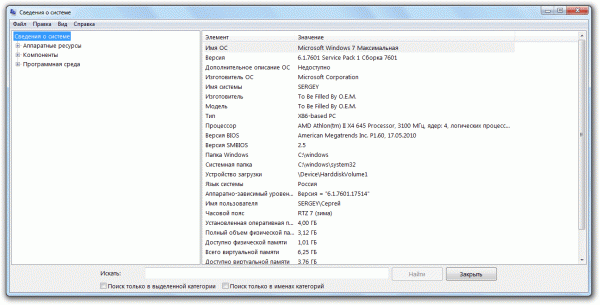
Andere können verwendet werden Windows-Tools: Zum Beispiel der Geräte-Manager oder das DirectX-Diagnosetool, das ich bereits erwähnt habe, als ich Ihnen erklärt habe, wie Sie herausfinden können, ob es auf Ihrem Computer installiert ist. Diese Systemanwendungen zeigen auch viele Informationen über das System und die Komponenten an, sodass Sie genau wissen, welchen Pentium-Typ Sie haben.
Überwachungsprogramme
Fehlende Funktionen? Möchten Sie wissen, wie lang die RAS#-zu-CAS#-Latenz (tRCD) des RAM ist oder ob die CPU Parallelisierung unterstützt (ich wette, Sie konnten dieses Wort beim ersten Mal auch nicht lesen)? Dann vergessen Sie die wenig informativen Windows-Tools und nutzen Sie spezielle Software zur PC-Überwachung.
Das erste Programm, das mir in den Sinn kommt, wenn ich im Zusammenhang mit dem Wort „Überwachung“ höre Computertechnologie– das ist Speccy. Ich rede so oft davon, dass Piriform für Werbung extra bezahlen muss. Aber kostenloses Dienstprogramm, also werde ich nicht auf eine Belohnung warten.
Starten Sie Speccy und warten Sie, während sich das Programm mit Ihren PC-Komponenten vertraut macht. Bei der Präsentation des Geräts „überlässt“ Speccy Ihnen großzügig alle erhaltenen Informationen, einschließlich der Temperatur von Prozessor, Motherboard, Grafikkarte und Laufwerk. Wenn nicht genügend allgemeine Informationen vorhanden sind, durchsuchen Sie die Registerkarten. Sie müssen die Hälfte der Werte googeln, aber Sie werden viel über Ihren Computer erfahren. 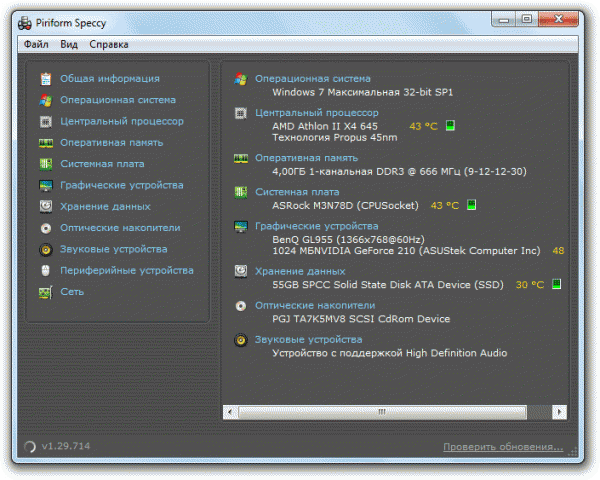
Speccy ist nicht der Einzige, der so neugierig ist. Es gibt auch das Programm AIDA64, das Ihnen auch alles über den Computer und Dienstprogramme für Komponenten verrät – GPU-Z für eine Grafikkarte, CPU-Z für einen Prozessor, Motherboard, RAM usw. AIDA64 hieß früher Everest und ist wirklich der Gipfel der Überwachung.
Ein Problem besteht darin, dass das Programm kostenpflichtig ist und der Demozugang nur einen Monat lang funktioniert. Aber es zeigt noch mehr Informationen als Speccy, obwohl das Produkt von Piriform auch etwas für echte Computerfreaks ist.
Wenn Sie die Eigenschaften herausfinden müssen, kann dies auf viele Arten erfolgen. Insgesamt dauert es maximal 5 Minuten. Ich zeige Ihnen alle wichtigen und Sie können auswählen, welches zu Ihnen passt.
Diese beinhalten:
- Menge an RAM.
- Festplattenkapazität.
- Prozessormodell und -typ.
- Videospeichervolumen.
- Der Name des installierten Betriebssystems.
- Und viele andere.
Ich habe beschlossen, mehrere Möglichkeiten aufzuzeigen, die Ihnen zeigen, wie Sie die Eigenschaften Ihres Computers herausfinden. Ich fange mit der einfachsten Sache an.
In den Eigenschaften der Computerverknüpfung
Suchen Sie die Computerverknüpfung. Es befindet sich normalerweise auf dem Desktop. Klicken Sie mit der rechten Maustaste auf diese Verknüpfung. wird auftauchen Kontextmenü, in dem Sie Eigenschaften wie im Bild unten auswählen:
Das erscheinende Fenster zeigt grundlegende Informationen an:
- Name und Hauptparameter des Prozessors.
- RAM-Kapazität ( RAM).
- Systemkapazität.
Die Liste ist bei weitem nicht vollständig, aber manchmal reicht sie aus. Wenn dies nicht ausreicht, gibt es mehrere weitere Möglichkeiten, Informationen über Ihren Computer herauszufinden.

In Systeminformationen
Windows-Computer verfügen über integrierte besonderer Nutzen Merkmale anzuzeigen. Es heißt „Systeminformationen“ und beschreibt alle Informationen ausreichend detailliert.
Um es zu öffnen, gehen Sie zum Startmenü >> Alle Programme >> Zubehör >> Systemprogramme >> Systeminformationen.
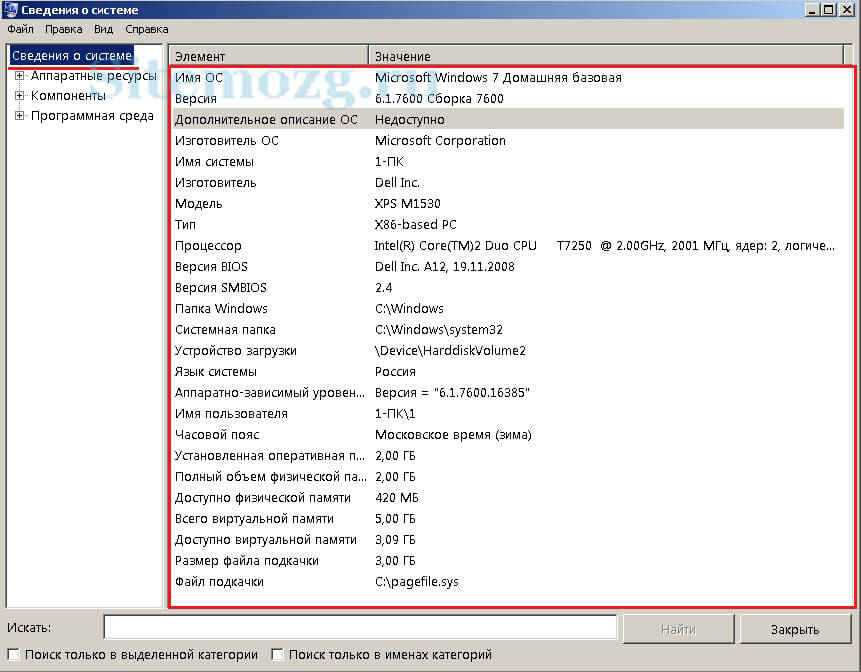
Im Geräte-Manager
Hier sehen Sie eine Liste der Komponenten und Informationen dazu. Alle Informationen sind nach Kategorien in Form einer Baumliste geordnet. Sehr bequem.
Übrigens! Hier können Sie Gerätetreiber aktualisieren, indem Sie automatisch danach suchen.
Gehen Sie zum Startmenü und suchen Sie nach Geräte-Manager.
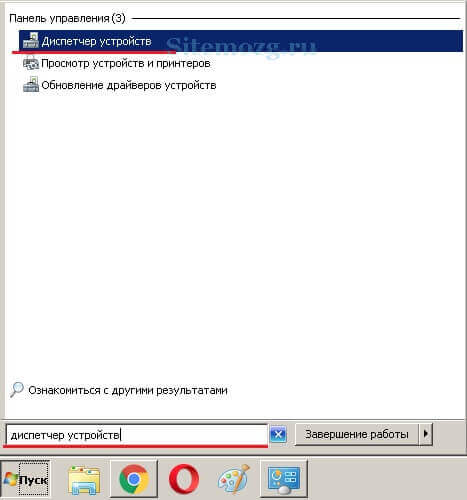
Wählen Sie dann im angezeigten Fenster die Kategorie aus, die Sie interessiert, und sehen Sie sich Informationen zum Gerät an.
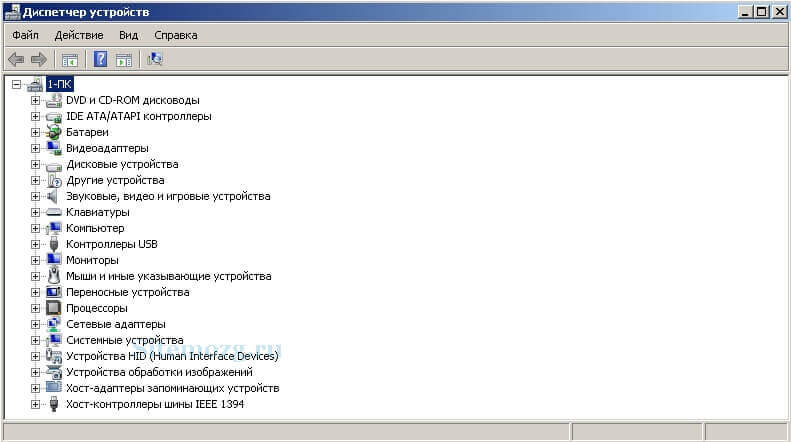
In den DirectX-Diagnosetools
Hier werden die Video- und Audioparameter sowie allgemeine Eigenschaften detaillierter angezeigt.
Um zu den Diagnosetools zu gelangen, gehen Sie zur Zeile Windows-Ausführung (Sieg+R) Startmenü >> Ausführen und den Befehl eingeben dxdiag pro Zeile.

Nun erscheint vor Ihnen ein Fenster, in dem Sie allgemeine Parameter sehen. In den Reitern oben können Sie sich detailliert über Ihre Grafikkarte und Ihr Soundgerät informieren.
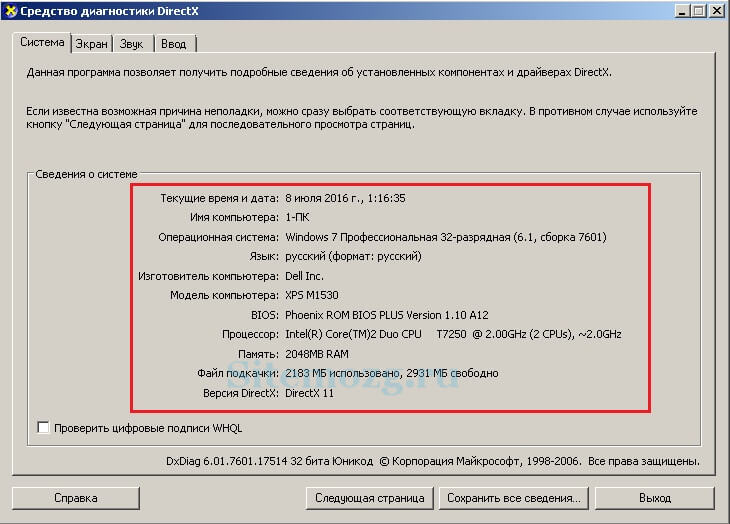
In Programmen von Drittanbietern
Für eine tiefere Untersuchung der Eigenschaften die beste Lösung werde es ausnutzen Programme von Drittanbietern. Ich werde nicht alles beschreiben, aber ich werde schreiben, welche ich selbst verwende. Diese beiden werden völlig ausreichen.
Besichtigung in Speccy
Das bequemste und verständlichste Programm für solche Zwecke ist Speccy. Es ist kostenlos und wird regelmäßig aktualisiert.
Laden Sie es herunter, installieren Sie es und führen Sie es aus. Es erscheint ein Fenster mit allgemeinen Informationen zu Ihrem Computer. Für Weitere Informationen, wählen Sie links im Menü den gewünschten Eintrag aus.
Es hilft Ihnen dabei, die meisten Eigenschaften und sogar die Temperatur Ihrer Teile herauszufinden. Sehr praktisch und alles ist an einem Ort.
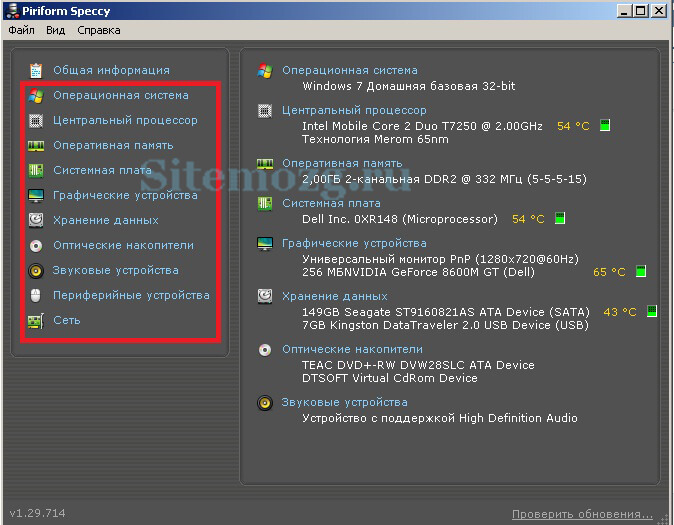
Besichtigung in Aida64
Aida64 oder Everest ( alte Bezeichnung) zeigt die Merkmale möglichst detailliert an. Ich empfehle es, wenn Sie alles über Ihren Computer wissen möchten. Darin findet man viele Kleinigkeiten. Sie können Berichte zu Parametern erstellen, es gibt Links zu Herstellern, Treiber-Updates, verschiedene Tests, Tipps und vieles mehr.
Beim Programm Freie Version in 30 Tagen. Anschließend müssen Sie es registrieren.
Laden Sie es herunter und installieren Sie es. Unmittelbar nach der Installation sehen Sie ein Fenster, in dem sich eine baumartige Liste befindet. Wählen Sie die Kategorie aus, die Sie interessiert, und sehen Sie sich die Informationen an. Die Daten sind bequem und übersichtlich angeordnet und vor allem auf Russisch.
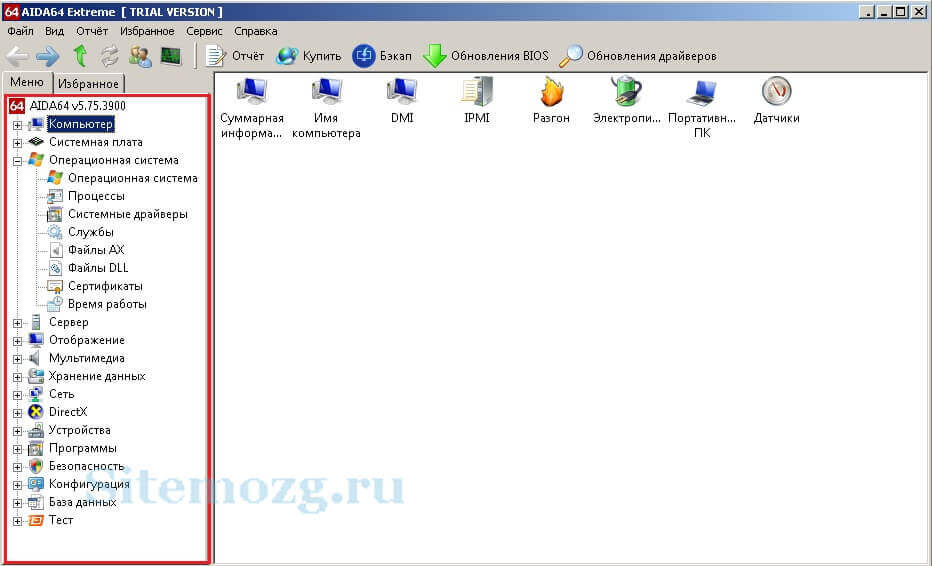
Im BIOS
Vor dem Einschalten sind die Informationen im BIOS einsehbar. Das BIOS besteht aus einer Reihe von Mikroprogrammen, die Komponenten auf Funktionalität prüfen.
Finden Sie es heraus und melden Sie sich an. Normalerweise wird alles sofort auf dem Hauptbildschirm angezeigt. Es wird ungefähr so aussehen:
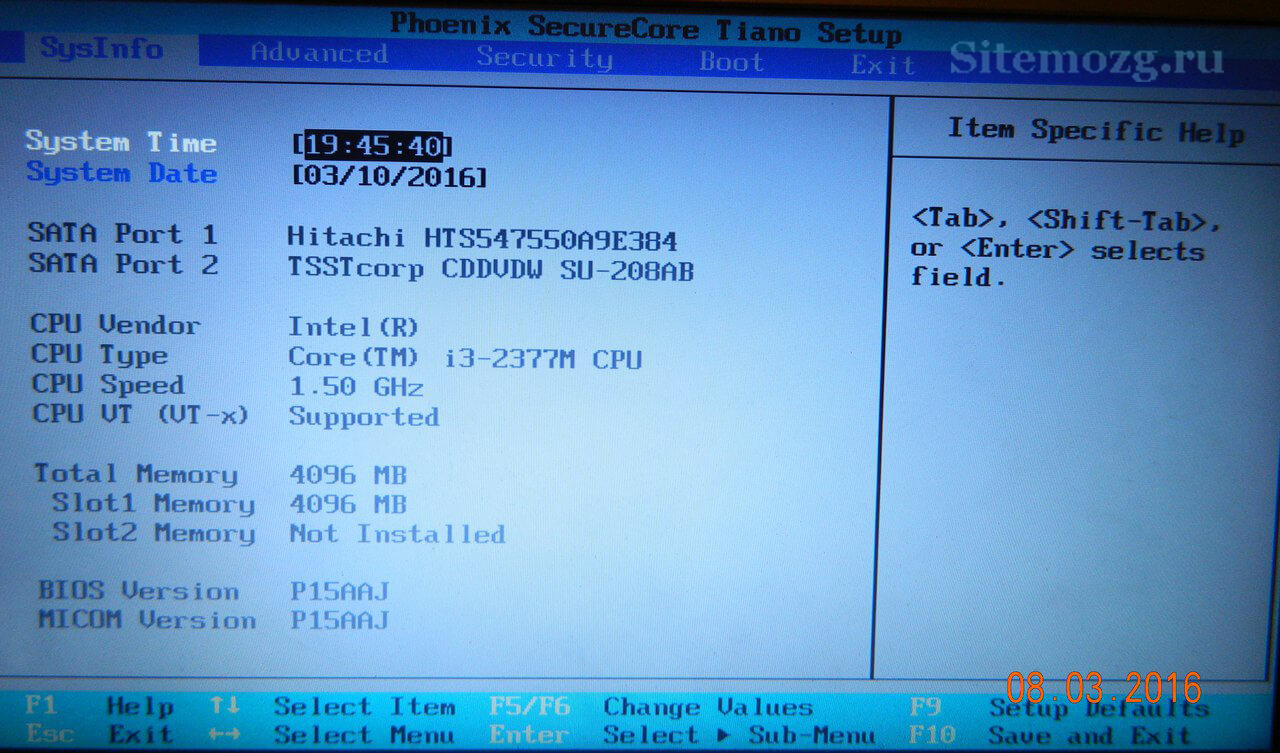
Auf dem Ladebildschirm
Auf einigen Computern werden die Optionen sofort nach dem Einschalten angezeigt, verschwinden jedoch aufgrund von normalerweise schnell hohe Geschwindigkeit Beim Einschalten werden Sie es wahrscheinlich nicht beim ersten Mal sehen können.
Um Zeit zum Aufschreiben oder Merken der Parameter zu haben, drücken Sie die „Pause“-Taste auf der Tastatur. Nachdem Sie sie studiert haben, drücken Sie die „Esc“-Taste, um mit dem Herunterladen fortzufahren.
Ich hoffe, dass bei dir alles geklappt hat.
Wie haben Sie die Eigenschaften des Computers herausgefunden?
Die Umfrageoptionen sind eingeschränkt, da JavaScript in Ihrem Browser deaktiviert ist.
In den Eigenschaften der Verknüpfung „Arbeitsplatz“. 33 %, 1 Stimme




